Diese Anleitung beschreibt den Flash-Vorgang von Netzwerk PLUGs (Netzwerkscannern) mittels Flashstick:
Schwarzer Plug:
Das Image liegt unter \\SAFECOR-DSM\Entwicklung und Produktion\OSsecure\Plug oder schwarze SD Card (Plug)
- You need a 4GB (or more) SD Card
- put this card in your PC (dont mount the card! If the card is automaticly mounted, unmount it)
- check, witch Device the card belongs to (in this example /dev/sdd)
- open a terminal, go to the folder were the „BioentryFlashCardImage.gz“ file is and type (change „/dev/sdd“ to yours!!!):
gzip -dc ./BioentryFlashCardImage.gz | dd of=/dev/sdd - be patient (Heartbeat from 2 LEDs). When finished, than all LEDs turn off. Turn power off and take the SD Card away. Plug is reachable at 192.168.1.30
Weißer Plug unter Windows mit Putty:
Flasching Plug (new Version)
OSSecure Plug 1.16.67 (160)
Revisionsnummer: 160
Versionsdatum: 01.03.2015
- Der Status des Flashens wird durch die LED’s am Plug angezeigt.
- Ansonsten ist neu, dass beim Start des Plugs erst die blaue LED durchgängig leuchtet. Wenn OSSecure vollständig hochgefahren und per web erreichbar ist (dauert ca. 1Min, 20 Sek) fängt die blaue an zu blinken („Heardbeat“).
- Gibt es einen Fehler beim Starten von OSSecure blinkt die LED rot.
———————–
- Falls noch nicht vorhanden unter Windows die Treiber installieren (COM/USB) –> Läuft NICHT unter Win8
- Unter Linux ist das nicht nötig
- Plug per usb Kabel mit dem Rechner und mit einem Netzwerkkabel mit dem Netzwerk verbinden, USB Stick mit dem Flash programm in den Plug stecken
- Plug mit strom versorgen
- Mit Putty auf COMx (Linux: /dev/ttyUSB0) („sudo screen /dev/ttyUSB0 115200“ – anschließend enter) mit der Geschwindigkeit 115200 verbinden.
- mit einem spitzen Gegenstand durch das kleine Loch stechen, das sich auf der Seite des USB Kabels befindet, um den knopf dahinter zu drücken (reset)
- Während des Bootvorgangs Taste drücken um in die Bootconsole zu kommen (da steht dann „Hit any key to stop autoboot“)
- Nun folgende 12 Zeilen nacheiander eingeben (kopieren)
Diese Zeilen hier nochmal deutlicher: diese Zeilen
- Nun passiert alles weitere automatisch, der Plug fängt nach einer kurzen Zeit an rot zu blinken. In der Zeit wird der Plug geflascht und, wenn der Plug per Netzwerk verbunden ist, die aktuelle Zeit gesetzt. Der Vorgang dauert ca. 3 Minuten.
- wenn der Flash vorgang beendet ist, leuchtet durchgängig eine blaue Lampe. Der USB Stick kann ab jetzt entfernt werden. Nach einiger Zeit blinkt diese blaue Lampe regelmäßig (Heardbeat). Wenn sie das tut wurde OSSecure erfolgreich geflasht und ist hochgefahren. Wenn man möchte, kann man sich unter 192.168.1.30 nun mit dem Plug verbinden.
Weißer Plug unter Linux
- Linux VM starten
- Den Plug über den Mini-USB mit dem Rechner verbinden und in die VM durchschleifen (siehe Screenshot) und parallel den USB-Flash-Stick an den Plug anstecken.
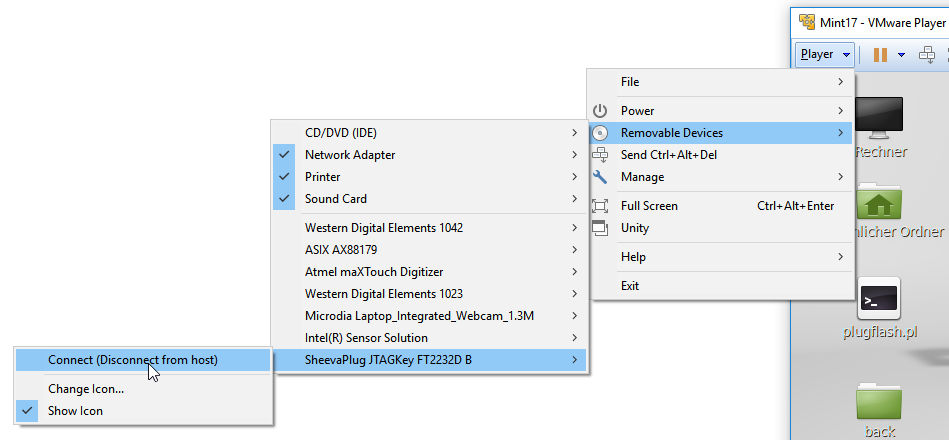
- Rechtsklick auf Desktop > im Terminal öffnen und dann Befehl in Console eingeben:
- safecor@safecor-mint17 ~/Schreibtisch $ sudo ./plugflash.pl
- Bei Passwort Abfrage: safecor2005
- Plug über Reset-Button neu starten (nicht stromlos machen)
- Alle weitere Schritte erfolgen automatisiert
Telnet Login: root / nosoup4u

